Por que as personalizações para temas do WordPress não aparecem
Publicados: 2022-11-13Se você já personalizou um tema do WordPress apenas para descobrir que suas alterações não estão aparecendo em seu site, não se preocupe – você não está sozinho. É um problema comum que pode ser causado por vários fatores. Neste artigo, discutiremos alguns dos motivos mais comuns pelos quais as personalizações dos temas do WordPress não aparecem e como solucioná-los. Um dos motivos mais comuns para esse problema é que suas alterações estão sendo substituídas por um tema do WordPress ou atualização de plugin. Se você atualizou seu tema ou plugin recentemente, é possível que suas alterações tenham sido perdidas no processo. Outra causa comum desse problema é que suas alterações não estão sendo salvas corretamente. Isso pode acontecer se você estiver editando seus arquivos de tema diretamente (o que não é recomendado) ou se estiver usando um cliente FTP que não está configurado para carregar arquivos automaticamente. Se você fez alterações no seu tema WordPress e elas não estão aparecendo em seu site, a primeira coisa que você deve fazer é verificar se suas alterações estão sendo substituídas por uma atualização de tema ou plugin. Se estiverem, você precisará reaplicar suas alterações após a conclusão da atualização. Se suas alterações não estiverem sendo substituídas por uma atualização, a próxima etapa é verificar se elas estão sendo salvas corretamente. Se você estiver editando seus arquivos de tema diretamente, certifique-se de salvá-los no local correto. Se você estiver usando um cliente FTP, certifique-se de que ele esteja configurado para carregar arquivos automaticamente. Se você se certificou de que suas alterações estão sendo salvas corretamente e ainda não estão aparecendo em seu site, o próximo passo é solucionar o problema do seu tema WordPress.
Existem algumas razões pelas quais seu WordPress Customizer não funciona corretamente. Isso pode ser causado por plug-ins em conflito (por exemplo, dois plug- ins em conflito na visualização), um erro de script de plug-in ou um erro 500 – Internal Server Error.
Se você estiver recebendo uma cópia em cache do site, tente limpar o cache do navegador primeiro. A maioria dos temas não inclui nenhum design ou conteúdo, portanto, você precisará importar a demonstração do tema se desejar que eles os incluam.
Como faço para personalizar completamente meu tema WordPress?
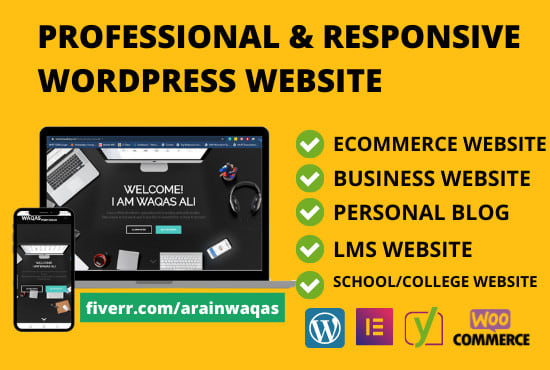
Não há uma resposta única para essa pergunta, pois a quantidade de personalização necessária varia de acordo com o tema que você está usando e suas preferências pessoais. No entanto, algumas dicas sobre como personalizar completamente o seu tema WordPress incluem: – Experimente diferentes esquemas de cores e fontes para encontrar uma aparência única para o seu site. – Use um plugin CSS personalizado ou um tema filho para fazer alterações mais avançadas no código do seu tema. – Use widgets e plugins para adicionar funcionalidades e recursos extras ao seu site. – Modifique o código do seu tema diretamente se você se sentir confortável em fazê-lo. Com um pouco de esforço, você pode fazer seu site WordPress parecer e funcionar exatamente da maneira que você deseja.
O seguinte é um processo de cinco etapas para personalizar um tema do WordPress. Você tem muitas opções quando se trata de personalizar seus temas do WordPress. Você aprenderá como fazê-lo com segurança e eficiência lendo este post, no qual te ajudarei a escolher o caminho certo para você. Para personalizar seu tema WordPress, basta usar o WordPress Customizer. As possibilidades de modificar seu tema são inúmeras; você pode escolher quais aprimoramentos deseja com base no tema selecionado. O Editor de Temas é uma opção disponível em Aparência. Ao usar um construtor de páginas, você pode definir facilmente o design do seu site.
Nesta etapa, você instala um plug-in do construtor de páginas, escolhe um tema compatível com ele e, em seguida, usa os modelos fornecidos por ele para projetar seu site exatamente como deseja. Uma estrutura de tema, que é uma coleção de temas que funcionam juntos, é uma alternativa a um construtor de páginas. Cada tema do WordPress inclui uma folha de estilo, que serve como código para estilizar seu site. Nesse caso, você editaria a folha de estilo para alterar as cores do seu tema. Este método pode ser usado para criar um novo CSS para elementos específicos ou um grande número de elementos ou classes na página. Os temas geralmente incluem seus próprios arquivos na maioria dos casos. Para alterar a forma como o conteúdo é gerado a partir de um tipo de postagem, página ou arquivo, edite os arquivos a seguir.

Para saber como editar seu código de uma forma que não prejudique seu site, leia as seções abaixo. Se você estiver editando o código em seu tema ou criando um tema filho para fazer alterações, precisará realizar o trabalho de desenvolvimento em uma instalação local do WordPress com o tema instalado e o conteúdo copiado do site ao vivo. Se você tiver conhecimento prévio de CSS (para a folha de estilo) ou PHP (para outros arquivos de tema), poderá editar o código. Depois de carregar e ativar o novo tema , você precisará copiar e colar seu site ao vivo. Você precisará testar completamente o site para garantir que tudo esteja funcionando corretamente antes de começar a implementar as alterações. Verifique se o seu tema está atualizado. Você pode personalizar o tema o quanto quiser, mas deve poder fazê-lo em dispositivos móveis e computadores.
Verifique a acessibilidade do seu site para garantir que você não está excluindo pessoas com deficiência do seu site. Para garantir que você esteja seguindo os padrões, confira PHP, CSS e JavaScript, todos disponíveis. Se o seu tema WordPress existente estiver bem codificado e você escrever qualquer novo código de uma maneira que o adira, você está no caminho certo para garantir que seu código seja seguro.
Você pode alterar o nome, a descrição e o autor do seu tema na primeira seção, Geral. Nada é necessário para modificá-los e nenhuma alteração é necessária, a menos que seja necessário. A segunda seção contém um link para o texto do cabeçalho e do rodapé. Novamente, você pode deixá-los como estão ou alterá-los para se adequar ao seu gosto. O texto padrão para o personalizador é “Este é um personalizador de temas do WordPress”, mas você pode alterá-lo como achar melhor. Você pode alterar a imagem de fundo e a cor do seu tema seguindo a próxima seção. As cores do tema podem ser incorporadas ao tema ou você pode escolher entre uma variedade de cores. Inclua o código hexadecimal completo para a cor que deseja usar em seu texto. Na próxima seção, você poderá alterar as fontes usadas em seu tema. Depende de você se deseja usar as fontes de tema embutidas ou quaisquer fontes de sua preferência. Além dos nomes das fontes e da família, inclua o nome da fonte. A seção final permite que você altere os widgets do seu tema. Você tem a opção de adicionar ou remover widgets que desejar. É fundamental incluir o nome completo do widget e o nome da classe. Depois de concluir a personalização do seu tema, você pode salvá-lo clicando no botão Salvar alterações na parte inferior da página. Suas alterações serão salvas e você poderá selecionar um novo personalizador para seguir depois que as alterações forem feitas. Se você quiser reverter para o tema original, basta clicar no botão Redefinir na parte inferior da página. Em essência, você pode personalizar seu tema WordPress; basta acessar o painel do WordPress e selecionar Aparência. Você pode personalizar seu tema em tempo real clicando na opção de personalização. O personalizador de temas pode ser acessado acessando Aparência – Personalizar em seu painel ou clicando no botão Personalizar na barra de ferramentas de administração na parte superior da página. A barra lateral do personalizador estará à esquerda da página, dependendo de qual opção você selecionar. No momento, a maioria das opções são bastante padrão. A primeira seção, Geral, permite alterar o nome, a descrição e o autor do tema. A segunda seção é onde você encontrará mais informações.
